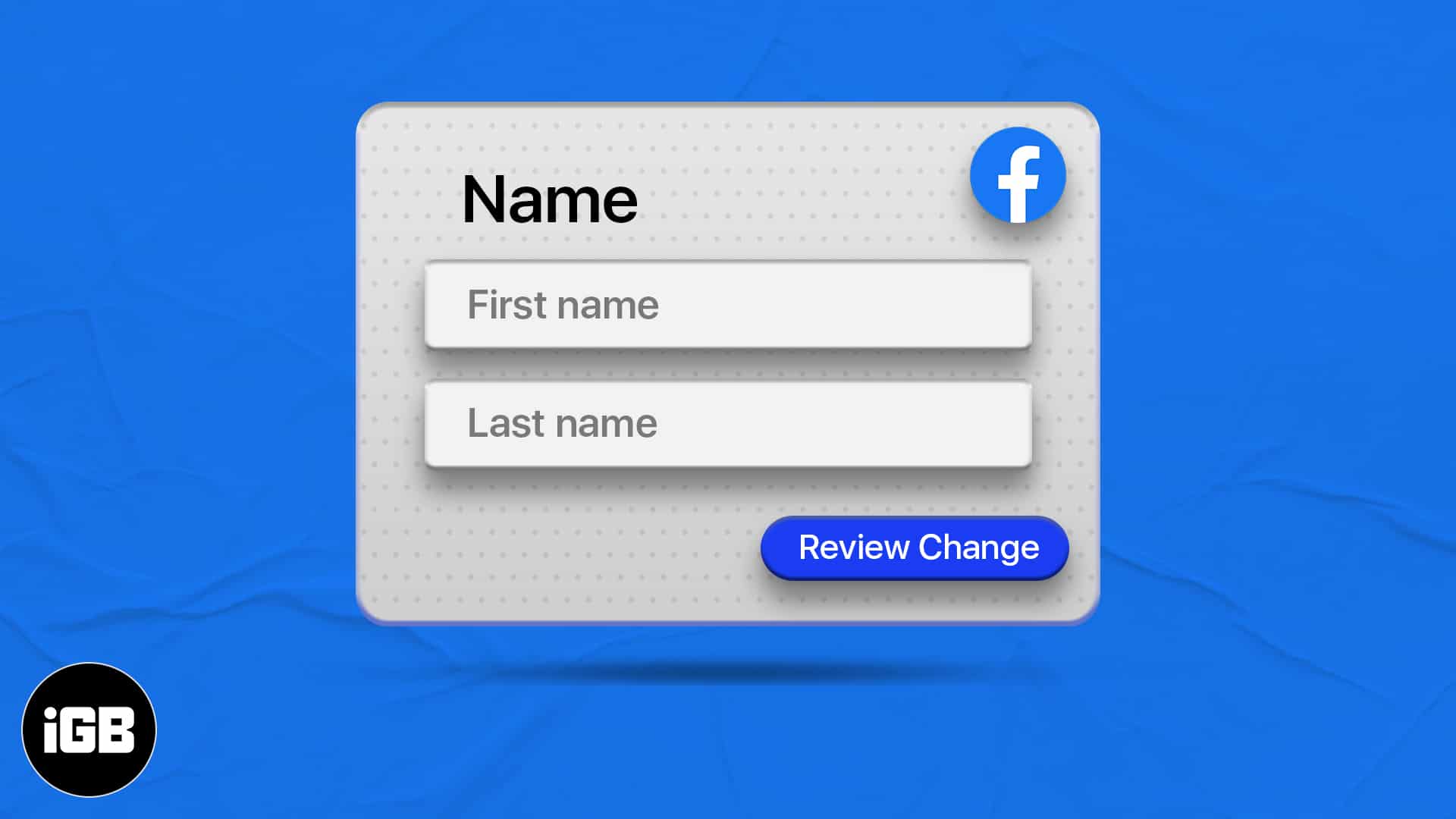Ha a Microsoft Edge-et használja alapértelmezett webböngészőként Windows és Android rendszerén, a böngésző sok tárhelyet foglal el az eszközön. A Microsoft Edge böngésző eltárolja a gyorsítótár adatait a rendszeren, hogy javítsa annak általános teljesítményét, de idővel ezek a gyorsítótáradatok felhalmozódnak, és sok tárhelyet foglalnak el.
Ha van elegendő tárhely Android- és Windows-eszközén, nem fog semmilyen teljesítménybeli problémát észlelni. Ha azonban korlátozott a tárhelye, problémákat tapasztalhat. Előfordulhat, hogy eszköze lassan indul, késhet bizonyos funkciók használata közben, vagy a weboldalak lassan nyílnak meg.
Az ilyen dolgok kezeléséhez és az eszköz általános teljesítményének javításához törölnie kell a gyorsítótárat az Edge böngészőben. Az Edge böngésző gyorsítótáradatainak eltávolítása ugyan nem járul hozzá nagy mértékben az eszköz sebességének javításához, de tárhelyet szabadít fel.
A gyorsítótár törlésének lépései a Microsoft Edge Browserben
Ezért ez a cikk egy lépésről lépésre bemutatja az Edge böngésző gyorsítótárának törlését a teljesítmény javítása érdekében. Megosztottuk a módszereket mindkét Edge böngészőhöz asztali és Android számára. Nézzük meg.
1. Gyorsítótár törlése az Edge for Desktop alkalmazásban
Ha Edge böngészőt használ az asztalon, kövesse az alábbi egyszerű lépéseket a gyorsítótár adatainak törléséhez. Íme, mit kell tenned.
1. Először kattintson a Windows 11 keresésre, és írja be az Edge böngészőbe. Ezután nyissa meg az Edge böngészőt a találatok listájából.
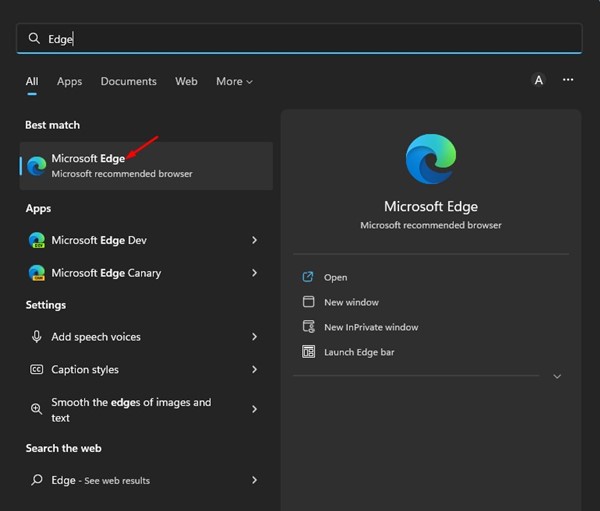
2. Amikor megnyílik az Edge böngésző, kattintson a három pontra a jobb felső sarokban.
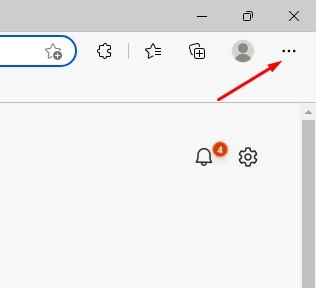
3. Az opciók listájában kattintson a Beállítások elemre.
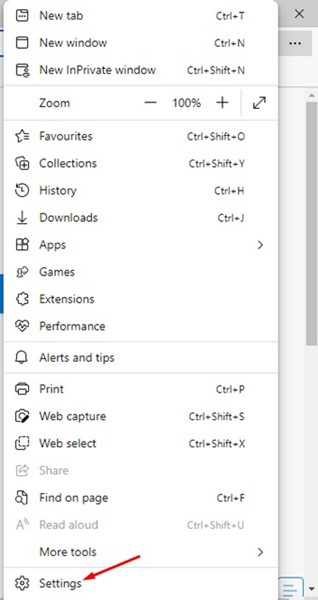
4. A Beállítások oldalon váltson az Adatvédelem, keresés és szolgáltatások részre a bal oldalon.
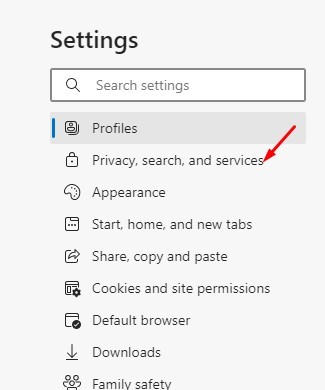
5. Kattintson a Böngészési adatok törlése most lehetőség melletti Válassza ki a törölni kívánt elemet.
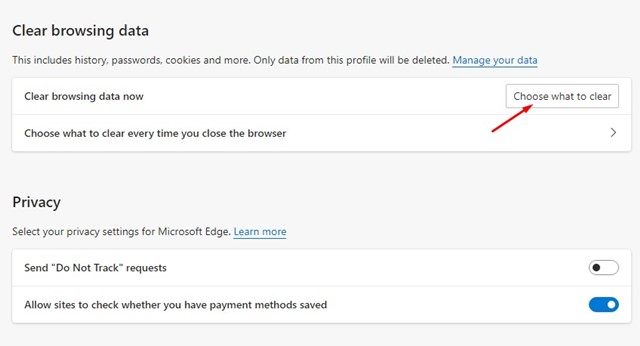
6. A Böngészési adatok törlése ablakban jelölje be a Gyorsítótárazott képeket és fájlokat, majd kattintson a Törlés most gombra.
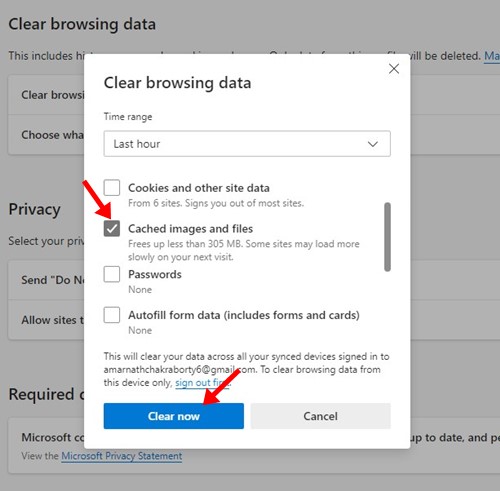
Ez az! Így törölheti a gyorsítótárat a Microsoft Edge Browser asztali böngészőben.
2. A gyorsítótár törlése az Android Edge Browser alkalmazásban
Kövesse ezeket a lépéseket, ha Android-eszközén az Edge böngészőt is használja az interneten való böngészéshez. Így ürítheti ki a gyorsítótárat az Edge for Android alkalmazásban.
1. Nyissa meg az Edge böngészőt Android készülékén, és érintse meg a három pontot alul.
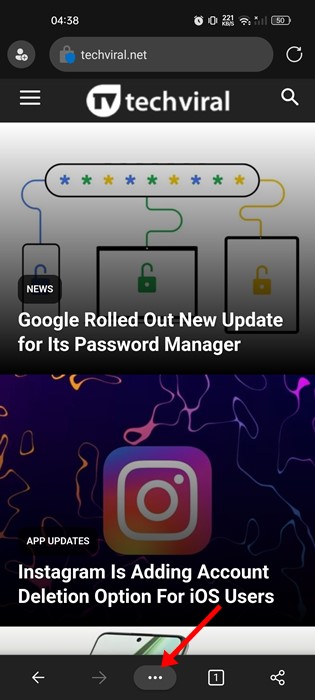
2. Egy menü jelenik meg alulról; érintse meg a Beállítások elemet.
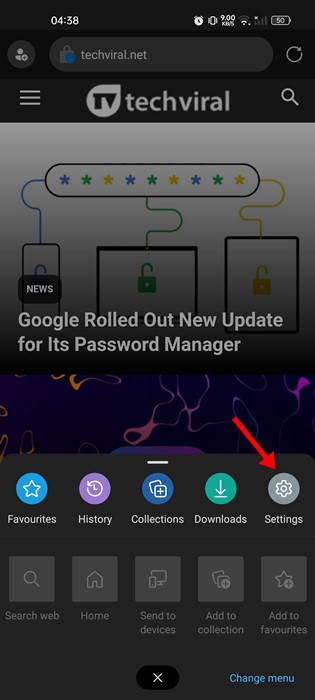
3. A Beállítások oldalon érintse meg az Adatvédelem és biztonság opciót.
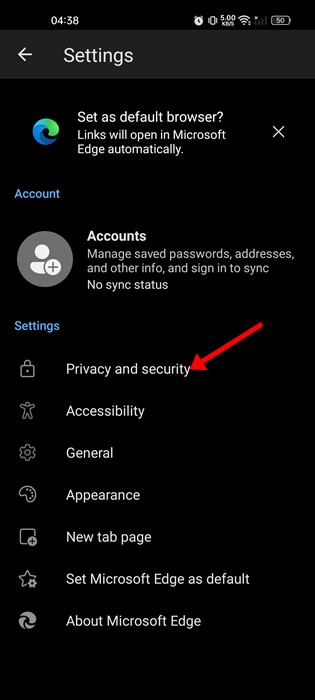
4. A következő oldalon görgessen lefelé, és érintse meg a Böngészési adatok törlése elemet az Adatvédelem alatt.
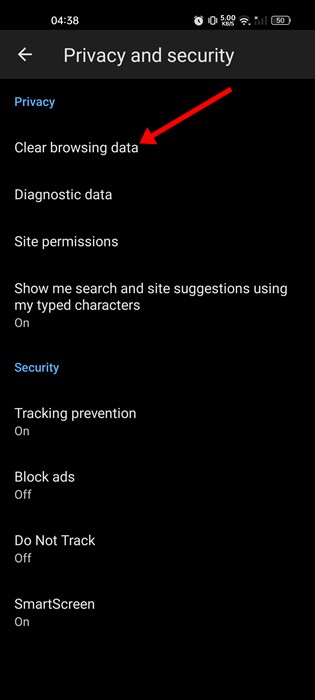
5. Ezután ellenőrizze a Gyorsítótárazott képeket és fájlokat a Böngészési adatok törlése képernyőn, majd érintse meg az Adatok törlése lehetőséget.
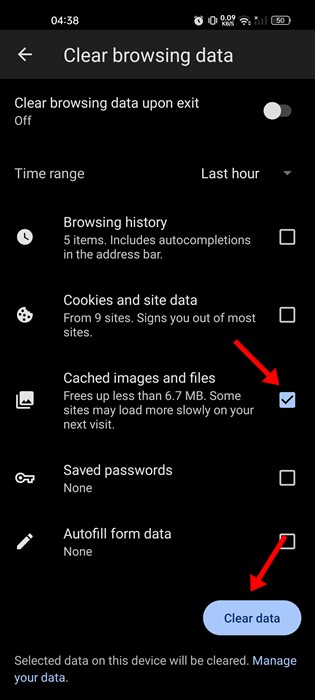
Ez az! Ezzel törli a gyorsítótárazott képeket és fájlokat, amelyeket a Microsoft Edge böngésző mentett Androidon.
Tehát ez minden arról szól, hogyan törölheti a gyorsítótárazott képeket és fájlokat, amelyeket a Microsoft Edge böngésző mentett PC-n és mobileszközön. Ha problémákat tapasztal az Edge böngésző használata közben, vissza kell állítania az Edge böngésző beállításait. Ha további segítségre van szüksége, tudassa velünk a megjegyzésekben.